
- Autor Lynn Donovan [email protected].
- Public 2023-12-15 23:47.
- Zadnja promjena 2025-06-01 05:08.
Ako želite urediti i ponovno izdati zahtjev koji ste zabilježili na kartici Mreža Chrome Developer Tools:
- Desnom tipkom miša kliknite naziv zahtjeva.
- Odaberite Kopiraj > Kopiraj kao cURL.
- Zalijepi u naredbeni redak (naredba uključuje kolačiće i zaglavlja)
- Uredite zahtjev prema potrebi i pokrenite.
S obzirom na to, kako mogu urediti zahtjeve za Chrome?
6 odgovora. Krom : Na mrežnoj ploči devtools, kliknite desnom tipkom miša i odaberite Kopiraj kao cURL. Zalijepi / Uredi the zahtjev , a zatim ga pošaljite s terminala, pod pretpostavkom da imate naredbu curl.
Osim toga, kako mogu postaviti HTTP zaglavlja u Chromeu? Chrome - kako dodati prilagođena zaglavlja http zahtjeva
- Instalirajte dodatak Modify header u pregledniku Chrome.
- Otvorite alate za razvojne programere Chromea i učitajte URL koji se podudara s gornjim uzorkom. Trebali biste moći vidjeti prilagođeno zaglavlje u zaglavljima zahtjeva kao što je prikazano u nastavku:
- Učitajte url koji se ne podudara s gornjim uzorkom. Sada naše prilagođeno polje zaglavlja ne bi trebalo biti prisutno u zaglavljima.
Netko se također može pitati, kako mogu promijeniti zahtjev u Chromeu?
- Prije svega, morate otvoriti Google Chrome DevTools. Da biste to učinili, otvorite izbornik Chromea. u gornjem desnom kutu prozora preglednika, a zatim odaberite Više alata > Alati za razvojne programere.
- Nakon toga, u gornjem desnom kutu ćete pronaći novu karticu pod nazivom "Tamper" i kliknite na nju.
Kako da uvijem naredbu preglednika?
Da kopirate API kao CURL:
- Otvorite Chrome Developer Tools.
- Idite na karticu Mreža.
- Izvršite radnju koja bi pokrenula željeni API zahtjev.
- Desnom tipkom miša kliknite željeni API poziv.
- Odaberite “Kopiraj” -> “Kopiraj kao CURL”
Preporučeni:
Što je HTTP zahtjev za brisanje?

Metoda HTTP DELETE koristi se za brisanje resursa s poslužitelja. Slanje tijela poruke na zahtjev DELETE može uzrokovati da neki poslužitelji odbiju zahtjev. Ali još uvijek možete slati podatke poslužitelju koristeći URL parametre. Ovo je obično ID resursa koji želite izbrisati
Kako mogu promijeniti zaglavlje i podnožje u Google Chromeu?

U Chromeu možete uključiti ili isključiti zaglavlja i podnožja u postavkama ispisa. Da biste vidjeli postavke ispisa, držite pritisnut gumb Ctrl i pritisnite 'p' ili kliknite na okomitu trotočku u gornjem desnom kutu prozora preglednika, kao što je prikazano u nastavku: Ploča za postavljanje ispisa pojavit će se na lijevoj strani prozora preglednika
Kako se zahtjev obrađuje u HTTP-u?
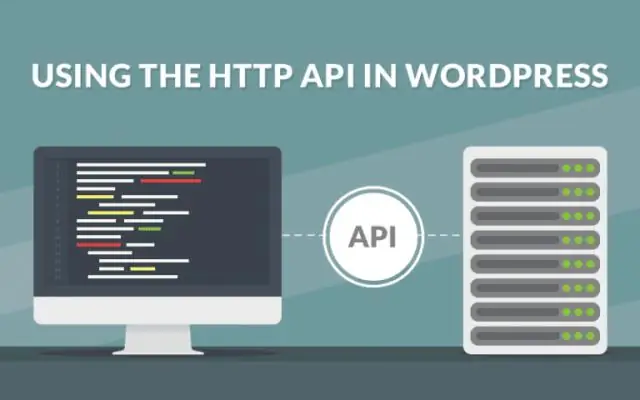
HTTP zahtjev počinje kada HTTP klijent, kao što je web preglednik, pošalje poruku web poslužitelju. CSP Gateway je DLL ili dijeljena biblioteka koju koristi web poslužitelj (kao što je IIS ili Apache) za obradu određenih vrsta događaja. Put direktorija URL-a ima ispravne privilegije pristupa definirane unutar web poslužitelja
Kako promijeniti izvorni kod u Chromeu?

Kako urediti izvorne datoteke izravno u Chromeu Korak 1: Pokrenite alate za razvojne programere. Otvorite Chrome, učitajte stranicu s vašeg lokalnog datotečnog sustava/poslužitelja i otvorite Alati za razvojne programere iz izbornika Alati ili pritisnite Ctrl+Shift+I / Cmd+Shift+I. Korak 2: Uredite svoj kod. Sada možete odmah uskočiti i urediti svoj kod. Korak 3: Spremite datoteku. Korak 4: Poništite svoje pogreške
Kako izgleda HTTP POST zahtjev?
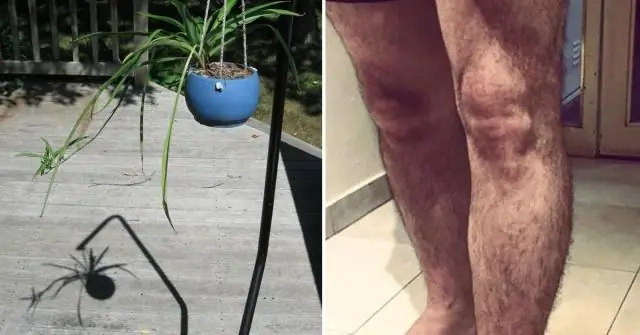
Format HTTP POST-a je da ima HTTP zaglavlja, nakon kojih slijedi prazan red, nakon čega slijedi tijelo zahtjeva. POST varijable pohranjene su kao parovi ključ/vrijednost u tijelu. To možete vidjeti pomoću alata kao što je Fiddler, koji možete koristiti za gledanje sirovog HTTP zahtjeva i odgovora koji se šalju preko žice
